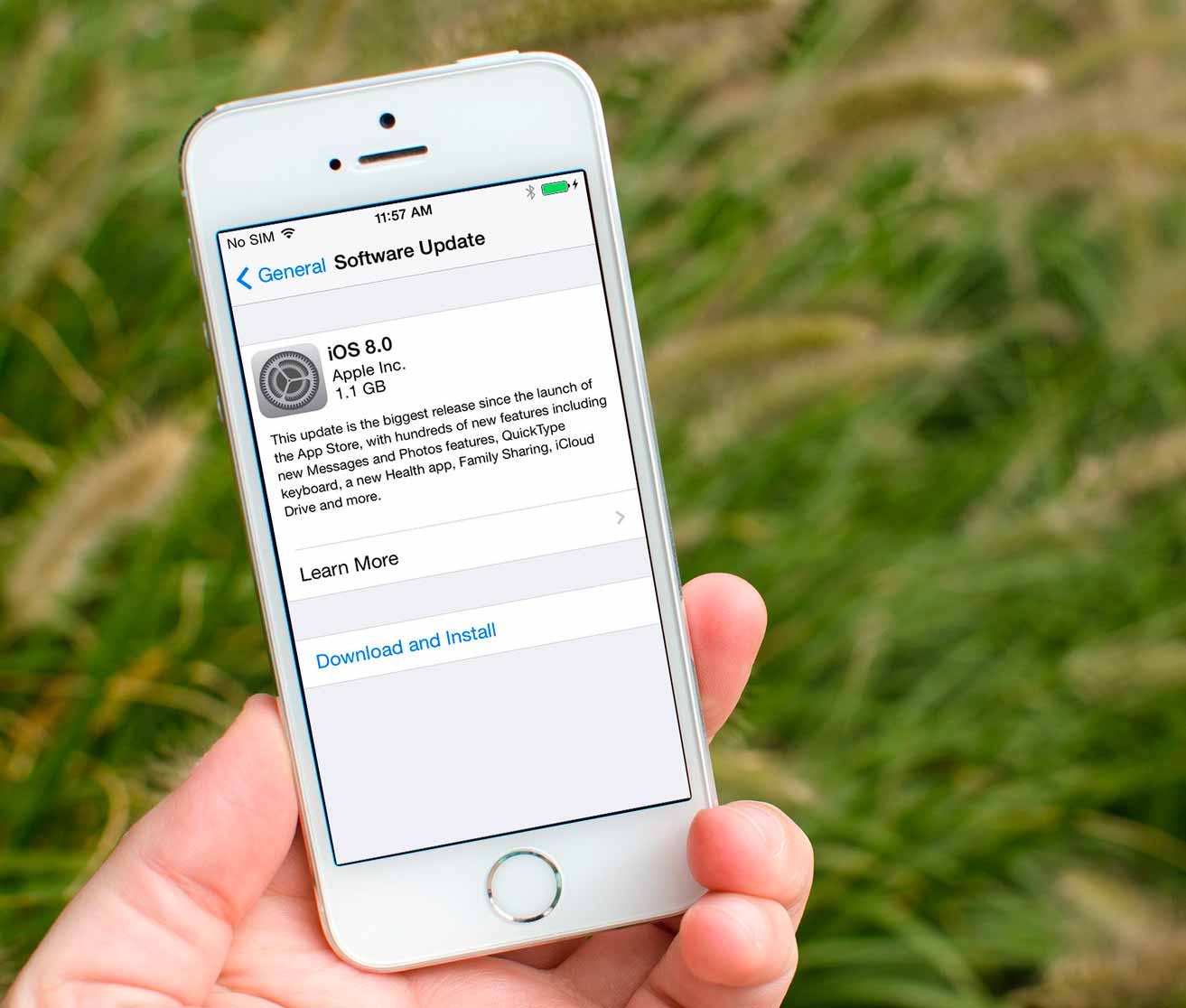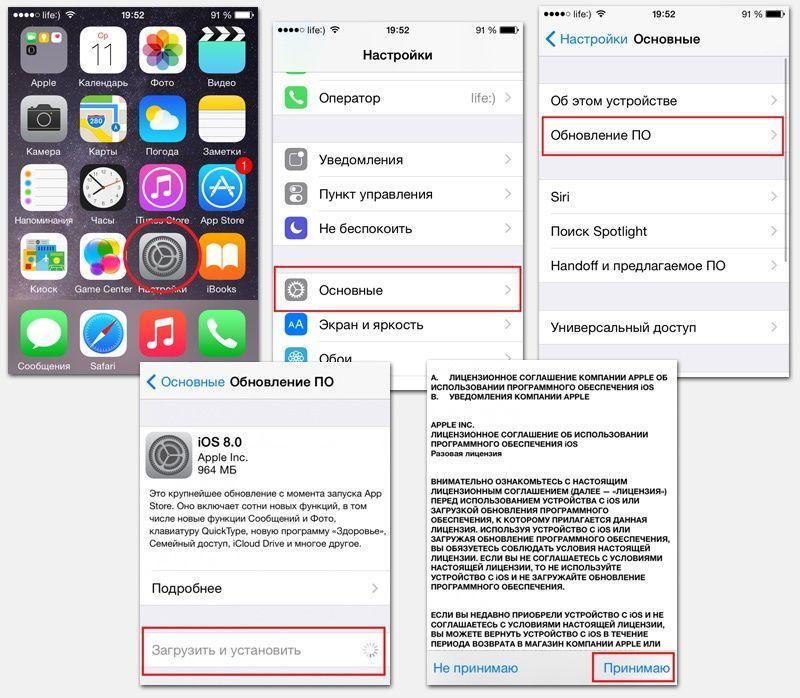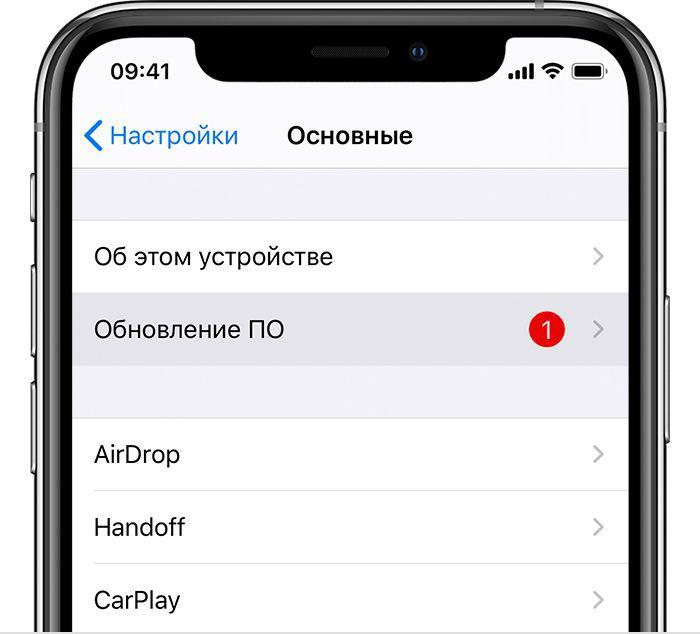- Обновление iPhone, iPad или iPod touch
- Подготовка к обновлению
- Обновление iPhone, iPad или iPod touch беспроводным способом
- Предупреждения при обновлении беспроводным способом
- Недостаточно свободного места для обновления беспроводным способом
- Настройка автоматических обновлений
- Как обновить iPhone 4 до iOS 8 и другие версии
- Нововведения iOS 8
- Обновление через iTunes
- Обновление через Wi Fi
- Как обновить iPhone до iOS 10. Преимущества обновления
- Как обновить айфон 4 и 4s до iOS 8, если нет обновлений
- До какой версии можно обновить айфон 4 и 4s
- Как обновить айфон 4
- Как установить iOS 4 на айфон 4
- Как обновить айфон 4 до iOS 8 через компьютер
- iPhone 4: как обновить до iOS 9
- Как на айфон 4 или 4s установить iOS 10
- Что делать, если нет обновлений на iPhone 4
Обновление iPhone, iPad или iPod touch
В этой статье рассказывается, как обновить iPhone, iPad или iPod touch до последней версии iOS либо iPadOS.
На iPhone, iPad или iPod touch можно обновить iOS или iPadOS до последней версии беспроводным способом.
Если ваше устройство работает под управлением iOS либо iPadOS 14.5 или более поздней версии, вам может быть доступен выбор между двумя вариантами обновления ПО. В зависимости от выбранного варианта обновление до последней версии iOS или iPadOS 15 будет выполняться сразу после ее выпуска или будет отложено, но при этом на устройство с iOS или iPadOS 14 по-прежнему будут регулярно загружаться важные обновления системы безопасности.
Если на устройстве не отображаются сведения о наличии обновления, попробуйте обновить ПО вручную с компьютера. Узнайте, как обновить устройство вручную, если используется Mac с ОС macOS Catalina или более поздней версии либо Mac с macOS Mojave или более ранней версии или компьютер с ОС Windows.
Подготовка к обновлению
Обновление iPhone, iPad или iPod touch беспроводным способом
Если на экране появляется сообщение о наличии обновления, нажмите «Установить сейчас». Кроме того, доступен вариант «Позже». В этом случае необходимо выбрать «Установить сегодня ночью» или «Напомнить позже». В первом случае достаточно поставить устройство на зарядку ночью, и к утру ПО на нем обновится автоматически.
Можно также выполнить следующие действия.
- Поставьте устройство на зарядку и подключитесь к Интернету по сети Wi-Fi.
- Перейдите в меню «Настройки» > «Основные», а затем нажмите «Обновление ПО».
- Если доступны два варианта обновления ПО, выберите подходящий вам.
- Нажмите «Установить сейчас». Если вместо этого отображается надпись «Загрузить и установить», нажмите ее для загрузки обновления, введите код-пароль и нажмите «Установить сейчас». Если вы не помните код-пароль, следуйте инструкциям в этой статье.
Вы можете увидеть, что на устройстве установлена последняя версия ПО, но обновление все равно доступно. Например, даже если на устройстве установлен последний выпуск ОС iOS 14, может иметься возможность обновления до iOS 15.
Предупреждения при обновлении беспроводным способом
Если при попытке обновить устройство беспроводным способом появляется предупреждение, см. инструкции в этой статье.
Установка некоторых обновлений ПО через беспроводную сеть невозможна. Подключение через VPN или прокси-сервер может препятствовать связи устройства с серверами обновления операционной системы
Недостаточно свободного места для обновления беспроводным способом
Если появляется сообщение о необходимости временно удалить приложения, так как для обновления ПО требуется больше свободного места, разрешите удаление, нажав «Продолжить». По завершении обновления эти приложения будут переустановлены автоматически. Если вместо этого нажать «Отмена», можно освободить место на устройстве, удалив содержимое вручную.
Настройка автоматических обновлений
ПО на устройстве можно обновить автоматически во время зарядки ночью. Чтобы включить функцию автоматических обновлений, выполните следующие действия.
- Перейдите в раздел «Настройки» > «Основные» > «Обновление ПО».
- Нажмите «Автообновление» и активируйте параметр «Загрузка обновлений iOS».
- Включите функцию «Установка обновлений iOS». Ваше устройство автоматически обновится до последней версии iOS или iPadOS. Некоторые обновления может потребоваться установить вручную.
Обновив ОС iOS или iPadOS до последней версии, вы получите доступ к самым новым возможностям, обновлениям системы безопасности, а также забудете о старых неполадках. Некоторые возможности могут быть доступны не на всех устройствах и не во всех регионах. На работу аккумулятора и системы влияют многие факторы, включая состояние сети и особенности использования, поэтому фактические показатели могут отличаться.
Источник
Как обновить iPhone 4 до iOS 8 и другие версии
Прогресс неумолимо идет вперед и корпорация Apple ежегодно радует своих пользователей регулярными обновлениями. Все чаще можно услышать вопрос, как обновить Айфон 4 до iOS 8 и других более поздних версий. Активное стремление обновить iPhone связано с тем, что выход каждой новой iOS сопровождается большим количеством возможностей, которые ранее были недоступны.
Нововведения iOS 8
Кратко рассмотрим основные новшества, которые будут доступны после обновления:
- Доступна установка фотографии на звонок (на весь экран);
- Новый диспетчер задач, где будут доступны функции вашего смартфона, которые использовались в последний период, недавно закрытые приложения и т.д.;
- Новые клавиши в Control Center;
- Оптимизирован функционал поисковой системы Spotlight;
- Появился центр управления, через который можно просматривать различные уведомления из приложений, почту, важные события и т.д.;
- Изменен функционал Siri;
- Стандартный фото редактор Smart Editing приобрел новые возможности.
*Перечислены не все нововведения, а лишь самые популярные и интересные.
Именно из-за ряда вышеперечисленных нововведений можно установить iOS 8 на iPhone 4. Это максимальная версия для данного гаджета. Не стоит бояться, что новая прошивка встанет как-то неправильно, однако рекомендуем предварительно выполнить резервное копирование. Если же вы установили восьмую ось и она вам пришлась не по душе из-за каких-либо недочетов, то воспользуйтесь нашей статьей о том, как удалить обновление iOS.
Далее подробно рассмотрим основные два метода: как обновить iOS через iTunes и через компьютер. Порядок действий одинаков для установки любой из версий iOS.
Обновление через iTunes
Рассмотрим пошаговую подробную инструкцию:
- Решаем для себя, какую версию iOS мы будем устанавливать, и качаем соответствующий файл с официального сайта компании Apple или же через айтюнс. Файл обновления можно найти и вне официальных источников, но данные действия осуществляются вами на собственный страх и риск;
- В программе на ПК в категории «Справки» включите «Обновление»;
- Подключите свое яблочное устройство к компьютеру через USB кабель, затем дождитесь автоматического запуска программы, либо откройте ее вручную;
- Нажмите на клавишу устройства слева от клавиши «iTunes Store»;
- Далее, выбираете пункт «Обновить» и в том случае, если, обновление доступно, то установка начнется в автоматическом режиме;
- Дождитесь, пока на экране вашего телефона появится новое уведомление, в котором будет дана вся необходимая информация об обновлении;
- Нажимаете «Скачать и обновить». Если высвечивается уведомление об установленной последней версии прошивки, то осуществляете загрузку непосредственно по ссылке скачивания.
Внимание: Если вы будете скачивать обновление iOS 10 1 1 или iOS 10 2 1 через стандартный браузер Safari, то обязательно отключите распаковку файлов в автоматическом режиме. Также рекомендуются к использованию такие браузеры как Firefox или же Chrome.
Обновление через Wi Fi
Данный способ, на самом деле, более простой, но нет гарантий, что все загрузится полностью, а установится верно. Если во время загрузки или установки произойдет отключение телефона, то операция будет прервана и придется повторять последовательность действий заново. Поэтому обязательно позаботьтесь о достаточной зарядке телефона (обновление не произойдёт при зарядке менее 50%) и беспрерывном подключении к интернету!
- Проверьте, подключен ли ваш телефон к сети интернет и работоспособны ли установленные браузеры;
- Зайдите в меню настроек телефона, откройте основной раздел, затем тапните по строке «Обновление ПО». После чего выберите графу «Загрузить и установить»
- В автоматическом режиме начнется процедура загрузки, а затем и процесс непосредственного обновления в фоновом режиме;
- После того, как файл полностью скачается, нужно нажать клавишу «Установить», принять соответствующее пользовательское соглашение и дождаться окончательной установки.
Как обновить iPhone до iOS 10. Преимущества обновления
Перед тем, как опробовать обновление iOS 10, убедитесь, что это вам необходимо. Подробно рассмотрим нововведения:
- Первый шаг, с которого начался ряд обновлений – это отсутствие привычного слайдера для разблокировки на экране. Производители решили убрать его, а на его место пришел двойной щелчок клавишей «Home»;
- При пролистывании заблокированного экрана влево, появляется новое меню виджетов, если вправо – откроется камера;
- Изменения коснулись и дизайнерского оформления уведомлений: они всплывают в непрозрачном окошке и по своему виду больше напоминают привычные виджеты;
- Перед тем как обновить iOS на iPhone, нужно знать о такой забавной «фишке» обновления iOS, как распознавание фотографий. Теперь, если на снимке запечатлен кот, то система распознания с легкостью это определит. Достаточно просто ввести нужное слово в поиске;
- Также, введена новая функция сортировки фотографий по самым различным и непривычным параметрам, к примеру, по лицам;
- Кардинальные изменения iMessage: визуальные (дизайн, оформление) и функциональные (новые возможности, оптимизация, фикс недоработок и ошибок);
- Как уже было упомянуто ранее в Apple Watch, пользователи смогут рисовать на айфоне картинки и отправлять их в виде сообщений;
- Доступ к Viber и WhatsApp намного упрощен, теперь пользоваться звонками через данное приложение можно используя стандартное меню «Телефон»;
- Усовершенствование стандартных встроенных карт Apple Maps;
- Расширен функционал голосового помощника Siri и, когда выйдет новая версия iOS, стоит ожидать, что Сири будет свободно взаимодействовать со сторонними сервисами и приложениями.
Инструкция по обновлению iOS описана выше.
Если вы не знаете, как отключить постоянные обновления iOS, но уведомления постоянно надоедают, то проще всего будет всегда нажимать клавишу «Позже».
Второй способ – это удаление загрузочного файла для обновления. Если вы являетесь обладателем шестого айфона или более поздних моделей, то вы можете без сомнений устанавливать новые версии прошивки, ведь на современных айфонах они работают отлично и не заставляют пользователей жаловаться.
Посмотрите на видео процедуру обновления iPhone до iOS 8:
Источник
Как обновить айфон 4 и 4s до iOS 8, если нет обновлений
Технологии от фирмы Apple отличаются высоким функционалом и качеством продукции. Единственное, о чем не следует забывать владельцам, это регулярное обновление прошивки. Новые версии iOS выпускаются практически ежегодно, но подходят далеко не на все версии устройств. В данной статье рассматриваются установки обновления на айфон 4, наиболее подходящие версии iOS, как правильно их ставить на телефон.
До какой версии можно обновить айфон 4 и 4s
Выясняя, до какой версии можно обновить айфон 4, пользователи сталкиваются с разной и зачастую противоречивой информацией. Судя по последним данным, на телефон указанной модели можно поставить iOS 8. Однако в данном случае имеется один существенный нюанс. Проблема в том, что четвертая модель обладает далеко не самыми мощными характеристиками.
Обновление iOS на айфоне
Соответственно, установить айос 8 на айфон 4 можно, но работа системы будет существенно хуже. Пользователи, которые все же решили это сделать, сообщают о том, что общая задержка составляет порядка 1-2 сек.
Обратите внимание! По сути, если небольшие перебои не беспокоят пользователя, то можно смело обновлять четвертую модель до iOS 8.
Девятка была анонсирована еще в 2015 г., и большинство пользователей сильно сомневалось, потянут ли старые модели данную систему. Однако результат превзошёл все ожидания. Особенно хорошо система работала на айфон 4 s. Однако хвалебные речи касались только бета-версии. После того как обновление было запущено в полной мере, разработчики поняли, что совместимость 9-ки со старыми устройствами из-за их низкой работоспособности попросту невозможна.
Система версии iOS 10 появилась в 2016 г. По предварительным заверениям Apple, ею могли бы пользоваться в том числе и обладатели более старых моделей телефонов. Реальность же оказалась не такой радостной. iOS 10 на iPhone 4s и 4 так и не заработала, поэтому пользователи вынуждены ограничиваться только 8 версией.
Как обновить айфон 4
Существует 2 варианта как обновить айфон 4:
- с помощью айтюнс через персональный компьютер или ноутбук;
- используя Wi-Fi-подключение.
Пошаговое обновление iPhone 4 с помощью iTunes через компьютер:
- В первую очередь необходимо определить для себя, какая именно версия системы будет установлена на телефон. Разумеется, более современные версии, начиная с 8, кажутся заманчивыми, но стоит учитывать тот момент, что на старых версиях они работаю с глюками и зависаниями.
- Скачать нужную версию iOS с официального сайта Apple или же через iTunes. Можно найти нужный файл и просто на просторах Интернета (не используя официальные источники), однако в данном случае не будет никаких гарантий по качеству работы.
- На компьютере или ноутбуке зайти в программу, далее «Справки», включить «Обновление».
- Подключить телефон к ПК через USB-кабель. Можно подождать, пока программа запустится автоматически или сделать это самостоятельно.
- Слева от клавиши «iTunes Store» нажать на значок устройства.
- Выбрать пункт «Обновить». Если все нормально и обновление подходит к устройству, процесс запустится автоматически.
- Следует дождаться, пока на экране появится информация с данными о проведенном обновлении.
- Нажать кнопку «Скачать и обновить». Если на экране появляется информация о том, что установлена последняя версия прошивки, то загрузка осуществляется из представленной ссылки.
Обновление через iTunes
Более простым вариантом, как можно обновить систему, является проведение процедуры при помощи подключения к Интернету на самом телефоне. Однако следует учитывать, что нет никаких гарантий, что процедура пройдет без сбоев, и прошивка обновится с первого раза. Обновление прошивки айфона 4 через Wi-Fi выглядит следующим образом:
- Подключить устройство к сети Интернет, удостовериться, что все браузеры находятся в рабочем состоянии.
- Перейти в меню «Настройки». Выбрать подраздел «Обновление ПО». Далее «Загрузить и установить».
- Загрузка проходит в автоматическом режиме. После того как закачка будет завершена, необходимо нажать кнопку «Установить». Само обновление работает уже как фон.
- Обязательно в конце дать согласие в пользовательском соглашении.
К сведению! Некоторые владельцы айфонов предпочитают использовать для обновления программу Cydia. Это независимое стороннее приложение для iOS-устройств, прошедших процедуру джейлбрейк. Программа имеет свои плюсы, например, предоставляет большее количество пакетов, чем официальный магазин App Store. С другой стороны, никто не даст гарантии их безопасности, это следует учитывать, прежде чем начинать пользоваться.
На более поздних моделях iOS, начиная с 12, можно настроить автоматическое обновление. Делается это так же через «Настройки» — «Основные» — «Обновление ПО». В заключении выбирается пункт «Автообновление». Соответственно, как будут происходить изменения, телефон при наличии Интернета начнет самостоятельно обновлять систему.
Как установить iOS 4 на айфон 4
Как установить iOS 4 на 4 айфон? Если необходимо установить конкретную (более старую) версию прошивки на телефон, то рекомендуется использовать персональный компьютер. Почему именно так? Суть в том, что через Wi-Fi напрямую в устройстве пользователь в основном получает данные о последних версиях прошивки. В то время как при помощи iTunes можно найти и старые вариации, например, iOS 4. Коротко о том, что нужно делать:
- Найти нужную версию айос на официальном сайте.
- Скачать, подключить телефон к ПК или ноутбуку.
- Перейти на компьютере в «Справки», затем в «Обновление».
- Выбрать пункт «Скачать и обновить».
- Установить прошивку, дождаться завершения обновления.
Обратите внимание! Используя для обновления персональный компьютер, в большинстве случаев пользователь избегает некоторых проблем, например, перебоев со скачиванием. Единственное, о чем рекомендуется позаботиться заранее (перед обновлением), это о сохранении резервной копии с основными данными.
Как обновить айфон 4 до iOS 8 через компьютер
Перед тем как обновить айфон 4 до iOS 8, следует внимательно изучить положительные и отрицательные моменты данного варианта. Как уже говорилось, на четверках система все еще встает и работает, хотя и может подтормаживать. Основные плюсы, которые получает пользователь, обновляя прошивку до 8:
- можно устанавливать фотографии на весь экран на звонки;
- расширенный диспетчер задач;
- добавление новых клавиш в Control Center;
- улучшен функционал поисковой системы Spotlight;
- добавлен центр управления, позволяющий с большим удобством просматривать уведомления, почту и т. д.;
- изменился функционал Siri;
- расширены возможности стандартного фоторедактора Smart Editing.
Схема обновления через ПК описывается в пунктах выше.
Важный момент, который следует учитывать, касается Safari. Обязательно должна предварительно отключаться опция автоматической разархивации. Рекомендуется все же пользоваться браузерами Firefox или Chrome, они считаются более удобными по мнению пользователей.
iPhone 4: как обновить до iOS 9
Айфон версии 4 и 4 s вышел уже почти 10 лет назад. Однако для большинства пользователей он является одним из самых удобных и предпочтительных. При анонсировании прошивки iOS 9 создатели заявляли, что она будет поддерживаться и на старых устройствах, в том числе и четверке.
Бета-вариант действительно являлся таковым, который заявлялся изначально, и хорошо вставал на старые модели айфонов. Однако официальная версия, доступная для скачивания, этого не может.
В чем проблема и почему отсутствует совместимость? Суть в том, что у старых моделей изначально была другая система. Фактически старое устройство просто не тянет новую прошивку. iOS 9 хорошо работает на айфон 7 plus, устанавливается даже на 5 (хотя при этом достаточно сильно глючит), но вот официальная версия на четверках уже не работает.
Соответственно, максимальное обновление версий iOS на айфон 4, которое доступно пользователям — это восьмерка. И то, как уже было сказано ранее, система нередко начинает тормозить.
iOS 9 на айфоне
Как на айфон 4 или 4s установить iOS 10
Задавая вопрос, как установить iOS 10 на iPhone 4s или 4, стоит готовиться к единственному ответу, что никак. Данная система просто не предназначена для работы на устаревшем для нее устройстве. Хотя изначально, как в случае с девяткой, разработчики заявляли о такой возможности, после было принято решение исключить четверку из списка подходящих устройств.
Все дело в том, что гаджет по характеристикам уже сильно устарел, и современная операционная система на нем просто бы тормозила, лишая человека возможности нормально использовать телефон.
Установить 10 на телефон могут владельцы айфонов с 5 модели включительно. Как и в описанных ранее ситуациях, существует два основных варианта, как можно обновить прошивку до 10: это через компьютер или через сам гаджет.
Если это делается при помощи ПК, то следует:
- Сделать копии резервных данных на компьютере. Для этого устройство подключается к ПК через USB-кабель.
- Найти и скачать обновление на официальном сайте.
- Зайти в закладки «Обзор» на ПК, затем нажать «Обновить».
- Выбрать функцию «Загрузить и обновить».
Важно! После завершения процедуры рекомендуется перезагрузить телефон, чтобы прошивка встала и заработала.
Если нет желания использовать компьютер, обновление проводится через сам гаджет. Для этого потребуется доступ к вай-фаю. Также рекомендуется создать резервную копию всех основных данных.
Чтобы обновить систему через телефон, следует зайти в iCloud через меню «Настройки» раздел «Основные» подраздел «Обновление ПО». Появится информация о возможных (допустимых) обновлениях. Далее нужно только скачать и установить.
При использовании второго варианта обновления у пользователей часто возникают проблемы. С чем это может быть связано:
- недостаточно памяти для хранения всей необходимой информации;
- имеются сбои в соединении между телефоном и сервером;
- закачка обновленной системы завершена не в полном объеме;
- низкая скорость скачивания на протяжении длительного времени.
Важно! Рекомендуется, перед тем как начинать обновлять систему, удостовериться, что на устройстве достаточно места. Большая часть проблем связана именно с нехваткой памяти.
Установленное iOS 10
Что делать, если нет обновлений на iPhone 4
Случаются ситуации, когда при проведении процедуры обновления через Wi-Fi просто не отображаются доступные iOS. Что делать в таком случае:
- проверить подключение к Интернету. Иногда причина возникновения проблемы достаточно проста, а именно, произошел сбой в доступе к сети Интернет. Стоит попробовать проверить разные точки, если есть такая возможность;
- отключить, а затем заново зайти в настройки. Еще один достаточно простой способ решения, но и он иногда помогает. Делается это через кнопку «Home», в появившемся списке находится вкладка с настройками и просто убирается. Затем включается заново;
- попробовать сбросить настройки Сети. Это делается через «Настройки» пункты «Основные» и «Сброс». В заключении выбирается кнопка «Сбросить настройки сети».
Указанные варианты являются рабочими, однако самый верный способ, если онлайн-обновление по каким-то причинам не работает — воспользоваться компьютером и iTunes. В данном случае можно будет без проблем подобрать нужную версию прошивки.
Таким образом, обновление iOS — это несложно. Единственное, что касается старых моделей телефонов, таких как 4 и 4 s, существуют определенные ограничения по версиям прошивок. В частности, можно максимально обновить до iOS 8, хотя большинство пользователей рекомендует останавливаться на 7 по причине торможения и зависания. В остальном подробные инструкции должны помочь легко обновить любую систему.
Источник